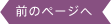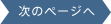入れ替えるかどうかは、ご自分で判断してください。
「Windows版最新プログラム」のダウンロードはこちら==>V18_R099k46e02t_w.zip
今回、 新しいプログラムを入れ替えるかどうかの判断基準の目安
(1)入れ替えると効果がある方。
1) 「小松鍼灸接骨院様」
(2) 入れ替える必要の無い方
1) 「上記(1)以外の方」
---「新しいプログラムの変更内容 概略」--
「1」 「契約終了メッセージ」の削除。
「2」 「明無しの領収書」に、「再発行できません」の印字を追加。
「3」 「被保険者登録」時に「資格取得年月日の元号」の初期値を「平成」から「令和」に変更。
「4」 入れ替え後の最初の起動時の注意事項(忘れずにお願いします)
接骨院レセプトシステムを選んで、「開く」をクリックする時に、
キーボードの「ALT」キーを押しながら行って下さい。
そうすると、データファイルを選ぶ画面がでますので、
ご自分のデータファイルを選んで下さい。
(データファイルを開くときは、「ALT」キーを離して下さい)
2回目からは、今まで通り、接骨院レセプトシステムを選んで、「開く」を
クリックすれば普通に使用できます。
「ALT」キーを押しながら開かないと4D Runtime が動作を停止する場合があります。